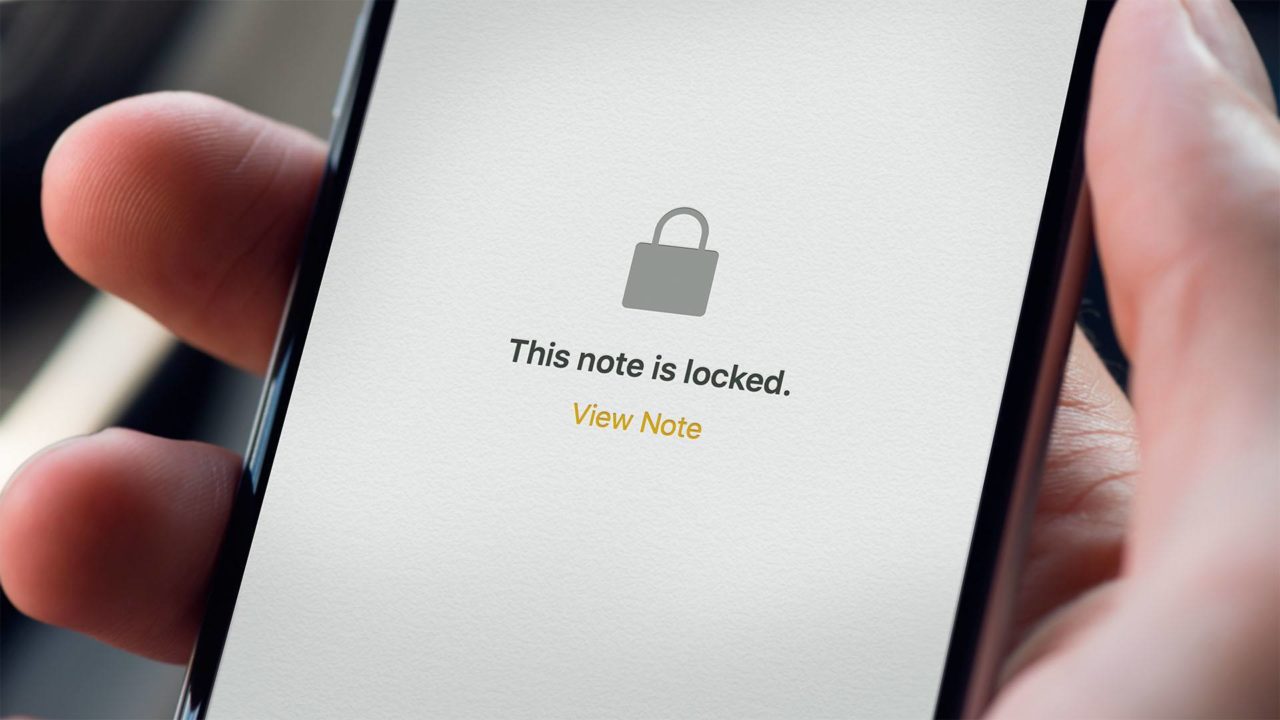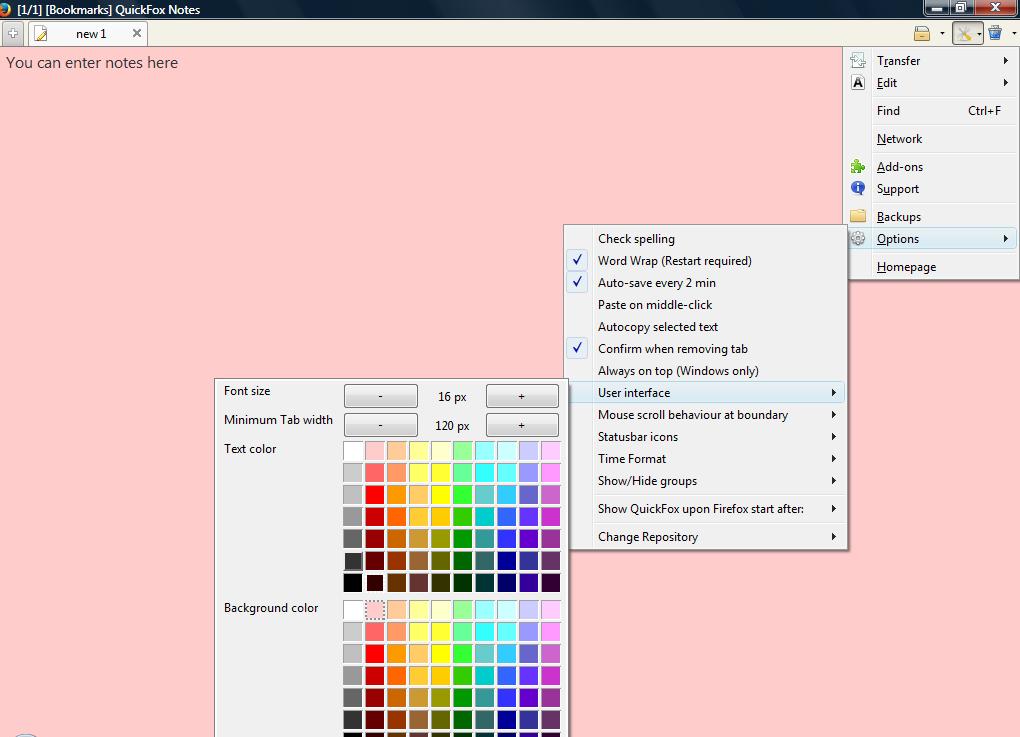Защитите свой аккаунт, проверив историю входа в Gmail!

Watch this video on YouTube
Содержание
Когда речь идет о защите данных, имеющих первостепенное значение, ваш аккаунт Gmail должен быть на первом месте в вашем списке. Технически ваш почтовый ящик является защищенным носителем информации, но обычный хакер может легко проникнуть в него и похитить ваши сообщения, включая историю смены паролей, доступ к вашим банковским счетам и другую частную информацию. Надежный пароль может помочь вам, но если вы хотите, чтобы ваш аккаунт был максимально защищен, включите двухфакторную аутентификацию.
Двухфакторная аутентификация — это самый надежный способ защиты аккаунта Gmail. Она требует, чтобы пользователь подтвердил свою личность не только паролем, но и уникальным кодом, который был отправлен на его телефон. Вот как ее настроить.
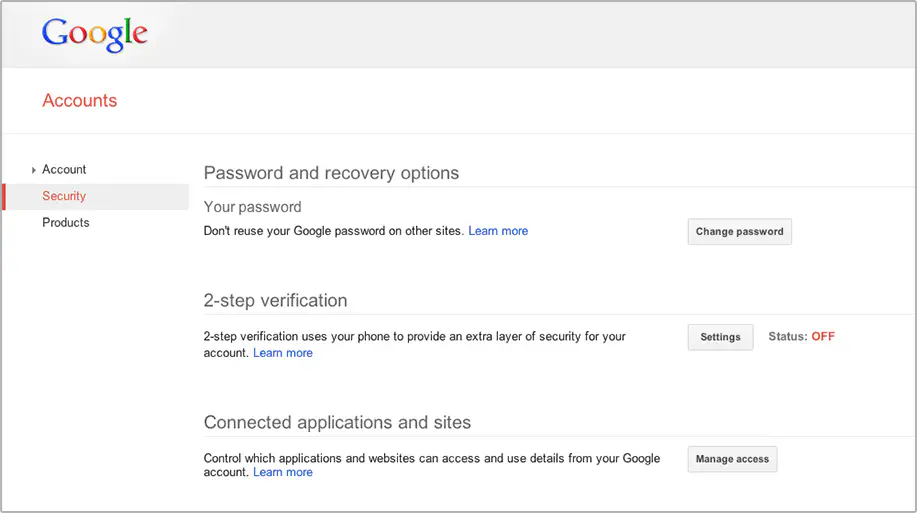
Откройте свой аккаунт Gmail и перейдите в раздел Настройки . После этого перейдите в Security , а в поле двухэтапной проверки нажмите на Settings . Нажмите на «Начать настройку». Вам нужно будет верифицировать свой телефон, поэтому введите свой номер телефона и получите текстовое сообщение с кодом. Введите этот код и нажмите «Далее» . Вам будет предложено подтвердить двухэтапную верификацию, поэтому нажмите «Подтвердить» . Для некоторых приложений могут потребоваться новые пароли, и вам будет предложено создать их прямо сейчас, но мы пропустим этот шаг. Итак, вы можете просто нажать на «Сделать это позже» .
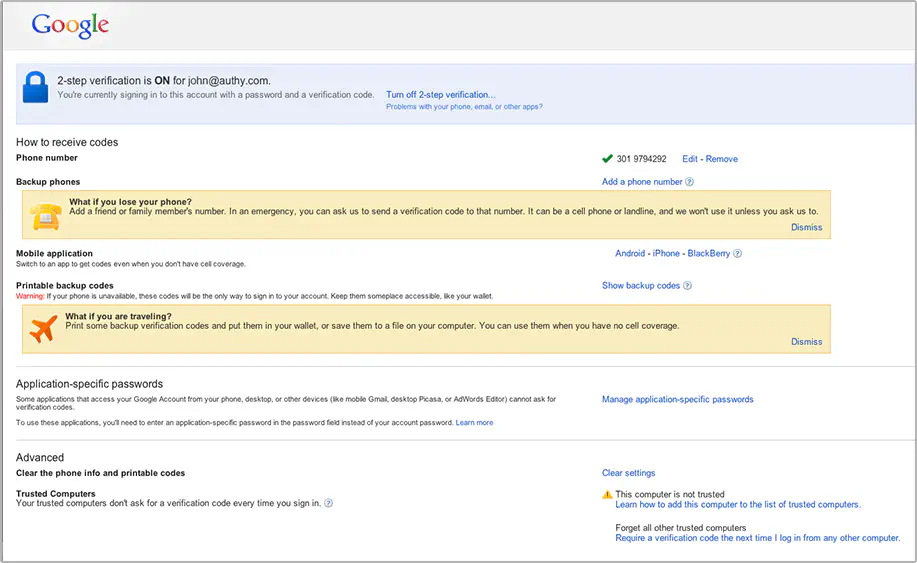
Далее перейдите к «Мобильное приложение» и выберите тип телефона, которым вы пользуетесь, Android или iPhone. Теперь Gmail покажет вам QRCode, поэтому используйте камеру и приложение для сканирования QR-кодов, чтобы отсканировать его. Введите «Токен» , который вы видите на экране своего телефона, а затем нажмите «Проверить и сохранить».
Так вы защитите свой аккаунт Gmail с помощью двухфакторной аутентификации. Google отправит вам шестизначный код для любого приложения, подключенного к вашему аккаунту Gmail. Если вы хотите получать коды другим способом, вы можете включить Google Authenticator, который будет отправлять вам случайно сгенерированные коды.
.
YouTube видео: Как защитить Gmail с помощью двухфакторной аутентификации
Вопросы и ответы по теме: “Как защитить Gmail с помощью двухфакторной аутентификации”
Как поставить двухфакторную аутентификацию в Гмаил?
**Как включить двухэтапную **аутентификацию****1. Откройте страницу Аккаунт Google. 2. На панели навигации выберите Безопасность. 3. В разделе “Вход в аккаунт Google” нажмите Двухэтапная аутентификация Начать. 4. Следуйте инструкциям на экране.
Как двухфакторная аутентификация поможет защитить ваши данные?
Двухфакторная аутентификация — это второй уровень защиты вашего аккаунта. Она защитит личные данные, если у вас украли телефон или подобрали пароль к профилю в социальных сетях. Например, у меня не раз пытались взломать аккаунт во «Вконтакте», и только благодаря смс с кодами подтверждения я могла это отследить.
Как поставить аутентификатор на почту?
**Как настроить Google **Authenticator****1. На устройстве Android откройте страницу Аккаунт Google. 2. Вверху экрана нажмите Безопасность. 3. В разделе “Вы можете добавить больше способов входа” выберите Authenticator. 4. Нажмите Настроить Authenticator. 5. Следуйте инструкциям на экране.
Нужно ли включить двухфакторную аутентификацию?
Мы настоятельно рекомендуем включить двухфакторную аутентификацию по следующим причинам: Безопасность! Это повышает безопасность вашей учётной записи. Даже если кто-то угадает ваш пароль, он не сможет получить доступ к вашей учётной записи.
Чем помогает двухэтапная аутентификация?
Если для входа используется двухэтапная аутентификация, она помогает обеспечивать безопасность и конфиденциальность ваших личных данных. В дополнение к паролю двухэтапная аутентификация добавляет ещё один этап подтверждения личности, прохождение которого не требует много времени.
Кто должен включить двухфакторную аутентификацию?
Только люди с полным доступом к бизнес-аккаунту могут обязать других его пользователей включить двухфакторную аутентификацию.